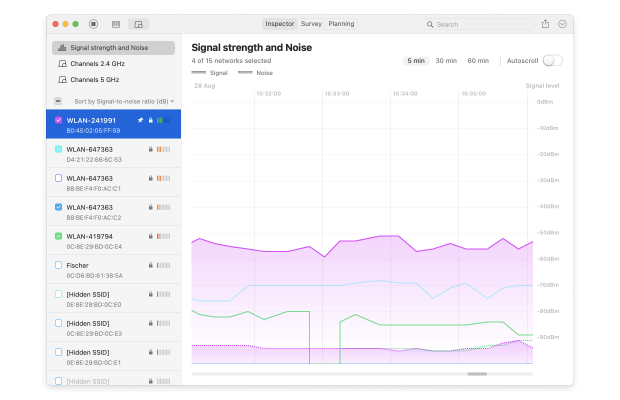WiFiを受信する際、どのようなものに影響されますか?
WiFiルーターはデジタル形式でデータを送受信していることをご存知ですよね。言い換えると、ダウンロードする全ての画像、動画、オーディオファイル、ウェブサイトや書類は1と0、すなわちビットを長いストリングで繋がり、送信されています。全てのビットが無事受信されれば、コンテンツを読み取ることが可能になります。
送受信されたデータの問題点は、そのデータは、昔のトランジスタラジオ同様、アナログ電波を介してきていることです。これらの電波は様々の異なる周波数で送信されていますが、最も使われている周波数は2.4 GHzと5 GHzであり、そのデータを簡単に受信できるほど WiFi信号の強度 が改善されます。
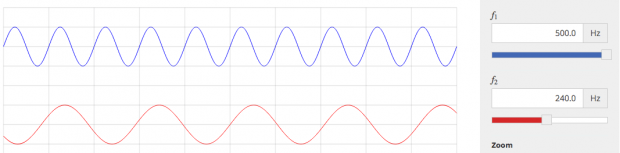
WiFi受信環境に最も大きな影響を与えるのは距離です。WiFiルーターの近くにいる場合、より強い信号を受信でき、速度も速くなりますが、ルーターから離れた場合、その信号の強度は衰えます。
信号の衰え具合は距離だけでなくルーターと接続されたWiFiデバイスの間の障害物などからの影響もあります。一般的に、レンガ、石やコンクリートなどの固定物は木材などに比べより大きな悪影響を及ぼすことになります。
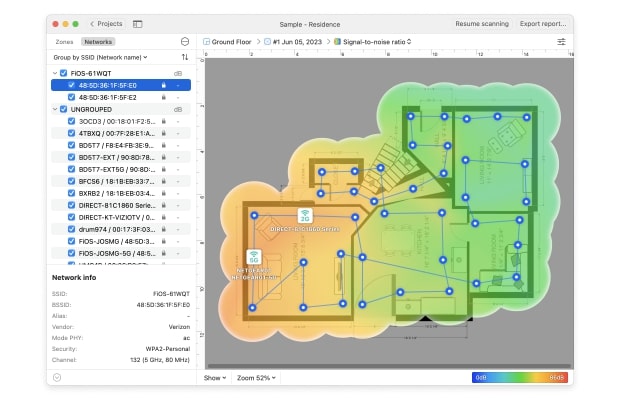
また、WiFi信号は真っ直ぐなラインで送信されることを理解する必要があります。ノートパソコンやスマートフォンユーザーは部屋のある場所では100に近い信号を受信できるのに、同じ部屋の他の片隅に全く信号を受信できないことを不思議に思う方もいます。多くの場合、この理由は、ルーターからデバイスの直線の間には何かの障害物があり、部屋内で移動することにより、その障害を乗り越えることになります。
WiFiルーターが通信する周波数はさらに複数の個別チャンネルに分散されます。チャンネルの数は国ごとに異なり、おpーバーラップするチャンネルやしないチャンネルなどもあります。複数のWiFiネットワークが同じチャンネルから送信している場合、ネットワークが混雑して、周辺のWiFiの速度を落とすこともあり得ます。